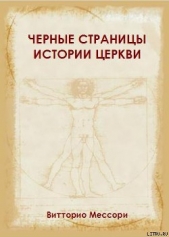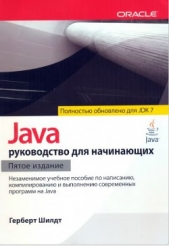Платформа J2Me

Платформа J2Me читать книгу онлайн
Эта книга научит вас, как разрабатывать программное обеспечение для платформы J2ME компании «Sun Microsystems». Эта книга придерживается стиля учебного пособия, это не справочное руководство.
Цель — дать вам твердую основу в понятиях и техниках, которая даст вам возможность решиться на самостоятельную разработку качественных приложений.
Внимание! Книга может содержать контент только для совершеннолетних. Для несовершеннолетних чтение данного контента СТРОГО ЗАПРЕЩЕНО! Если в книге присутствует наличие пропаганды ЛГБТ и другого, запрещенного контента - просьба написать на почту [email protected] для удаления материала
Эта демонстрационная программа выбирает, где разместить текстовые строки «Default», «Large», «Medium» и «Small», располагая основные линии ограничивающих прямоугольников. Текст также выравнивается по левому краю. Обратите внимание, что логический OR горизонтальной и вертикальной политик привязки (LEFT | BOTTOM) указывают позицию привязки.
Две строки «BOLD» и «VERTICAL» нарисованы вертикально простым размещением отдельных символов с помощью метода drawChar(). Они определяются сдвигом от правого края дисплея. С помощью политики привязки RIGHT код вычисляет положение правого края ограничивающего прямоугольника, вычитая некоторое количество пикселей из координаты крайнего справа пикселя дисплея.
API Graphics также определяет другую константу, VCENTER, которая действительна только для указания вертикальной политики привязки при размещении изображений. Она недействительна для текста. VCENTER обуславливает то, что вертикальный центр изображения должен быть размещен в координатной точке (х, у). Вы узнаете о работе с изображениями далее в этой главе.
Шрифты. Вы можете выбрать шрифт для любого текста, который вы изобразили в Canvas, как демонстрируется в листинге 6.6. Вы выбираете шрифт, указывая три атрибута шрифта: гарнитура, стиль и размер. Класс javax.microedition.lcdui.Font определяет для каждой из трех категорий константы, показанные в таблице 6.6.
Таблица 6.6. Графические константы, которые определяют атрибуты шрифтов
Константа атрибута — Описание
static int FACE MONOSPACE — Значение атрибута гарнитуры
static int FACE_PROPORTIONAL — Значение атрибута гарнитуры
static int FACE SYSTEM — Значение атрибута гарнитуры
static int STYLE BOLD — Значение атрибута стиля
static int STYLE ITALIC — Значение атрибута стиля
static int STYLE PLAIN — Значение атрибута стиля
static int STYLE UNDERLINED — Значение атрибута стиля
static int SIZE SMALL — Значение атрибута размера
static int SIZE MEDIUM — Значение атрибута размера
static int SIZE LARGE — Значение атрибута размера
Вы должны были заметить, что спецификация MIDP не требует от реализаций предоставления всех этих размеров, стилей и гарнитур. Выводимый шрифт, которым реализация может управлять, будет как можно ближе соответствовать требуемому шрифту.
В отличие от AWT и Swing, вам не придется иметь огромный набор шрифтов и несметное число размеров шрифтов. Более того, поскольку класс Font объявлен final и не имеет конструкторов public, вы не можете организовать его подклассы для определения новых шрифтов. Создатели MIDP решили ограничить число доступных шрифтов с учетом ограничений устройства.
Вам необходимо получить ссылку на текущий объект Font для того, чтобы переслать его в метод Graphics.setFont(). Вы можете получить объект Font, только вызвав один из двух методов static:
Font.getFont(int face, int style, int size)
Font.get Default Font ()
Указанный шрифт будет использоваться во всех последующих операциях по рисованию до тех пор, пока вы вновь его не измените. В листинге 6.6 шрифт был изменен до создания различных текстовых строк или символов для достижения желаемого эффекта.
Когда ваше приложение вызывает метод Display.setCurrent(), он запрашивает реализацию об отображении вашего Displayable. Для объектов Canvas реализация делает ваш компонент текущим отображаемым и вызывает метод вашего класса paint (Graphics g). Реализация генерирует внутреннее событие рисования, которое пересылается в текущий отображаемый элемент. В этом кроется причина того, что метод paint() указан в таблице 6.1 как часть обработки событий API, определяемой Canvas.
Во время отображения некоторая группа пикселей дисплея может быть недействительной или поврежденной. Недействительный или поврежденный пиксель — это тот, который видим в результате предыдущей операции рисования, но не должен быть визуализирован в качестве части текущей операции рисования. Дисплей может быть поврежден другим MID-летом или даже «внешним» приложением — например, приложением по передаче сообщений, которое обновляет дисплей для отображения получения сообщения SMS вашим мобильным телефоном.
Перед тем как приступить к самому рисованию, ваш Canvas обязан стереть все пиксели, появившиеся на экране, которые не должны быть частью его внешнего вида. Вы восстанавливаете экран, обновляя недействительные пиксели.
Вы, несомненно, уже обратили внимание на наличие метода paintClipRect (Graphics g) в листинге 6.3. В листинге 6.7 повторяется этот метод. Это первый код, вызываемый методом paint (Graphics g) каждого приложения. Его цель состоит в удалении всех пикселей, которые были нарисованы предыдущей операцией рисования.
Листинг 6.7. Вы должны стереть все недействительные пиксели, прежде чем рисовать свой компонент. Используйте отсекаемый прямоугольник графического объекта вашего компонента, чтобы определить прямоугольную область, которая содержит все поврежденные пиксели
protected void paintClipRect(Graphics g)
int clipX = g.getClipX (); int clipY = g.getClipY();
int clipH = g.getClipHeight(); int clipW = g.getClipWidth();
int color = g.getColor();
g. setColor(WHITE);
g. fillRect(clipX, clipY, clipW, clipH);
g. setColor(color);
}
Проблема этого метода заключается в том, что он использует отсекаемый прямоугольник объекта Graphics. Отсекаемый прямоугольник является прямоугольной областью, которая содержит все недействительные пиксели экрана. Отсекаемый прямоугольник определяется его отклонением (х, у) от начала координат объекта Graphics, а также его шириной и высотой.
Вы можете получить отсекаемый прямоугольник, вызвав следующие методы Graphics:
int getClipHeight ()
int getClipWidth ()
int getClipX()
int getClipY()
При вызове метода paint (Graphics g) отсекаемый прямоугольник всегда представляет область, которая содержит все поврежденные пиксели дисплея. В случаях, подобных примерам, приведенным в этой главе, где вы заменяете отображение экрана новым, отсекаемый прямоугольник представляет всю область дисплея устройства.
Самый легкий способ «стереть» недействительные пиксели — это перерисовать каждый пиксель в отсекаемом прямоугольнике с помощью цвета фона экрана, таким образом гарантировав, что вы стерли все поврежденные пиксели. Затем вы выполняете операции по рисованию, которые определяются вашим Canvas, с помощью другого цвета.
Обратите внимание, что в листинге 6.7 метод получает и сохраняет текущий цвет дисплея, который представляет цвет ручки, используемый для всех операций рисования. По умолчанию цвет обычно черный в большинстве реализаций. Код затем устанавливает текущий цвет на белый (который обычно является цветом фона) и заполняет отсекаемый прямоугольник белыми пикселями, эффективно «стирая» все поврежденные пиксели. В конце код восстанавливает первоначальный цвет объекта Graphics. Последующие операции по рисованию визуализируют пиксели некоторого цвета, отличающегося от белого, на белом фоне.
В некоторых случаях отсекаемый прямоугольник может представлять некоторую часть дисплея. В этих случаях только некоторая часть дисплея была повреждена. Ваше приложение может выбрать простую перерисовку всего экрана, но ему необязательно делать это. Оно может просто также перерисовать лишь поврежденную область.